Total Video Converter Pro for Mac 怎么用教程
1、这个软件最为常用的功能为格式转换,第一步是打开启动台,在里面打开软件。


2、软件打开后在图一的位置选择格式类型,可以转换为视频格式,或者是音频格式。然后把视频文件拖入到软件箭头的位置。
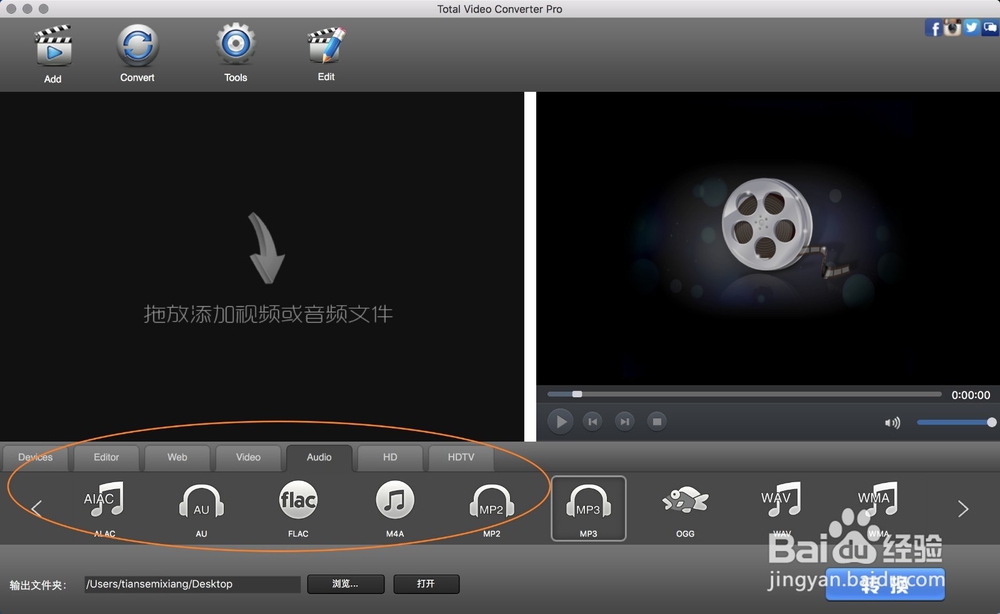

3、最后点击软件convert,软件会自动转换视频格式的。只需要静等它转换完毕即可,转换后的视频文件,它会自动打开存放视频的位置的。
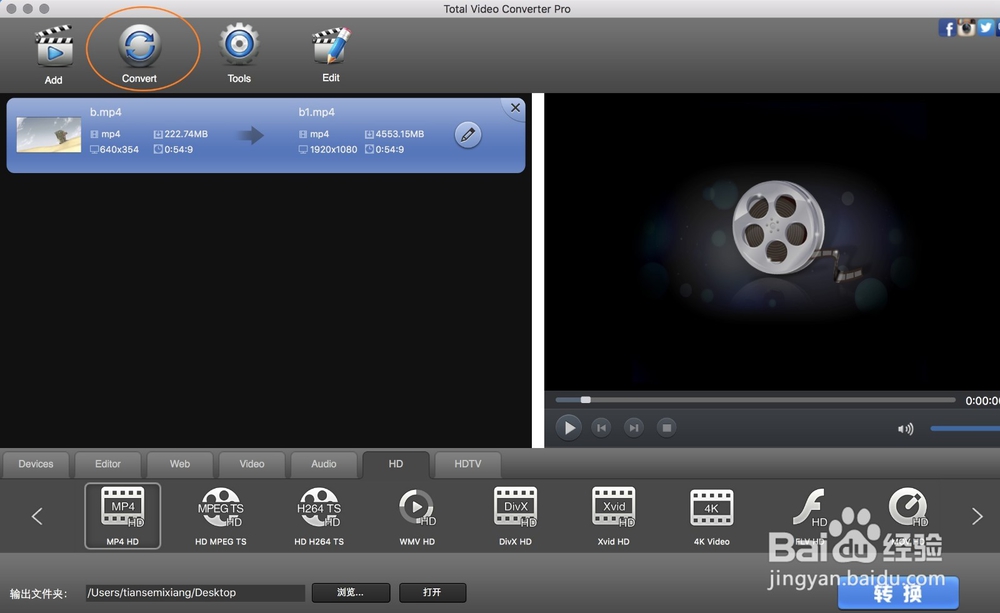
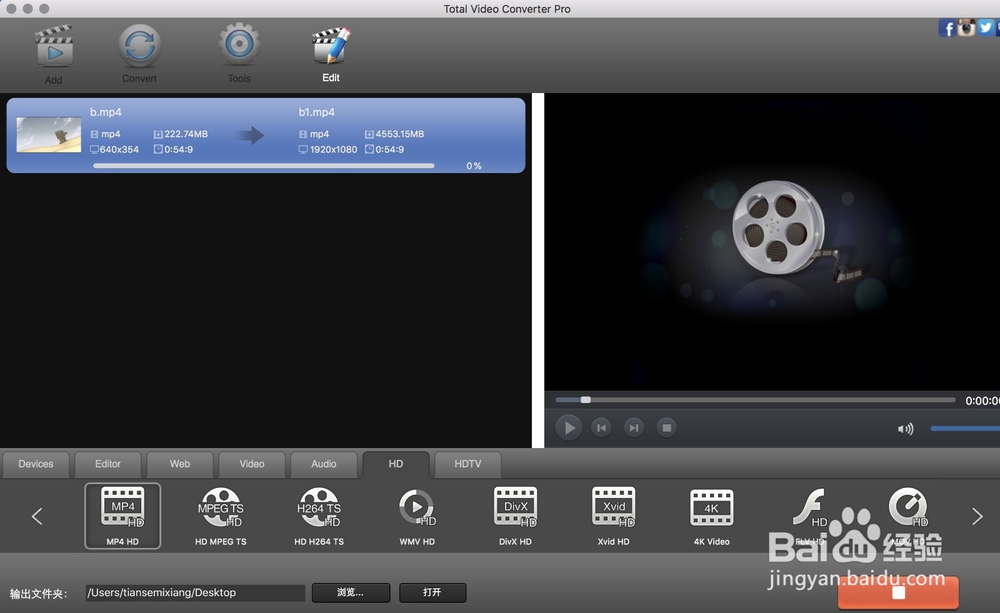
1、例如我们要对一些视频进行剪辑,可以先在软件里面添加视频文件,然后点击编辑,接着点击其上的剪辑。


2、在预览视频窗口拖动滑块到视频需要开始端,然后点击设置开始时间。


3、接着同样的方法拖动滑块到视频结束的地方,然后点击设置结束时间。
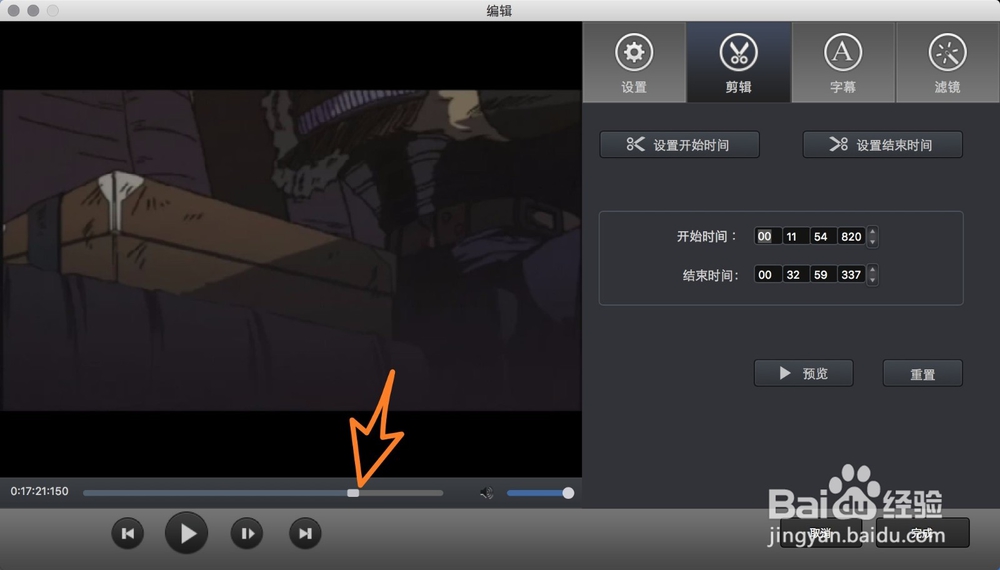
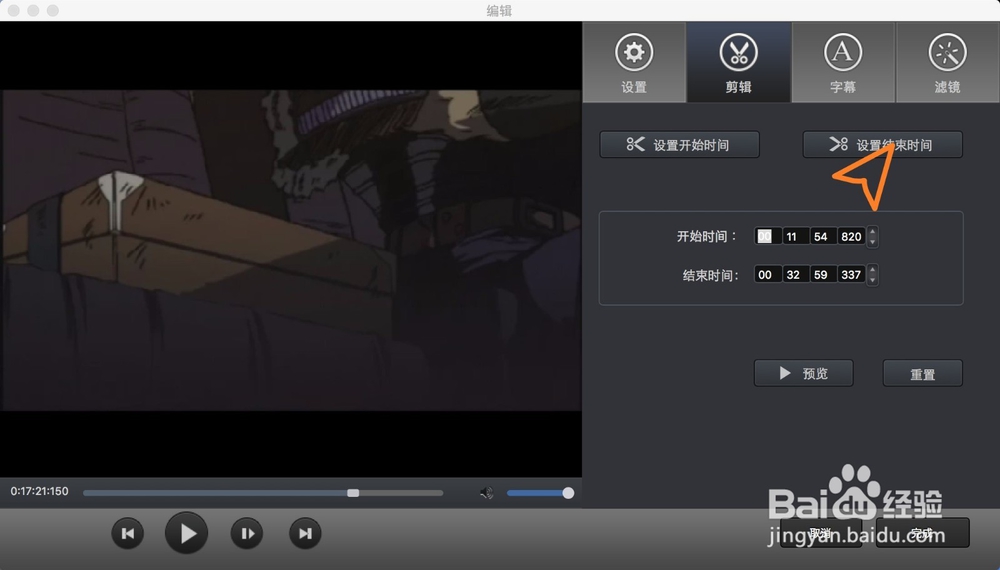
4、设置完了点击完成,然后点击转换,等待视频转换完成即可。


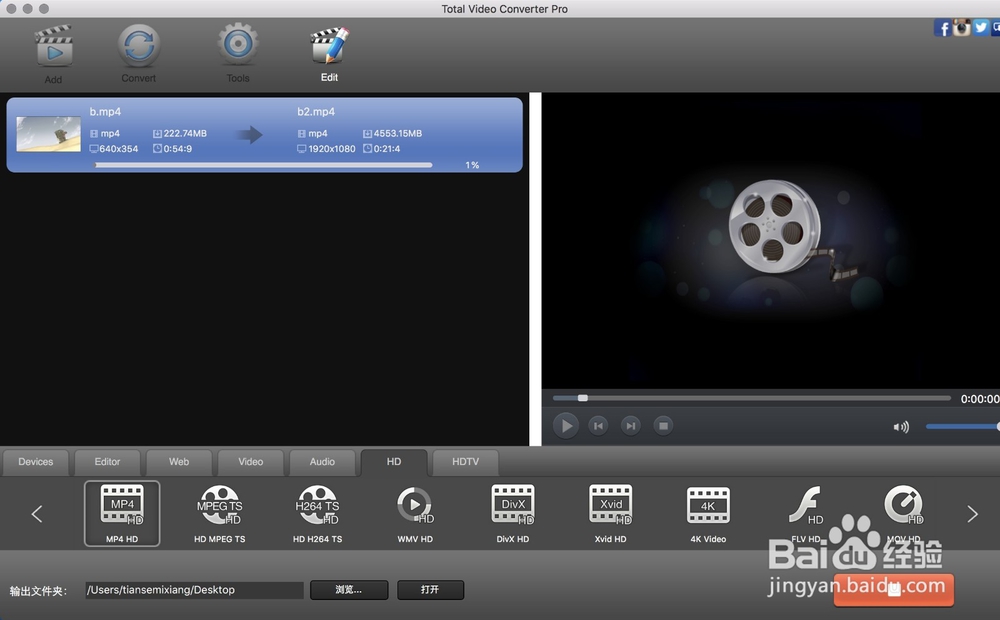
声明:本网站引用、摘录或转载内容仅供网站访问者交流或参考,不代表本站立场,如存在版权或非法内容,请联系站长删除,联系邮箱:site.kefu@qq.com。
阅读量:179
阅读量:178
阅读量:96
阅读量:167
阅读量:29